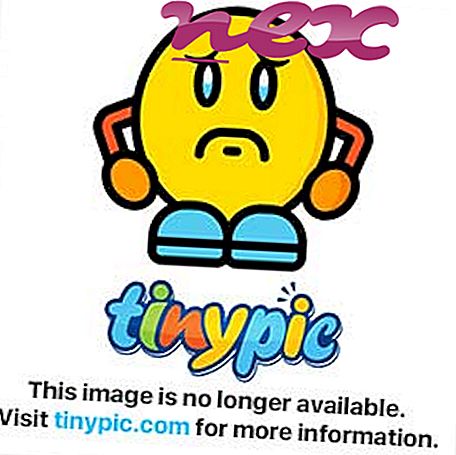Proses yang dikenali sebagai Skype Klik untuk Panggil untuk Internet Explorer atau Skype Klik untuk Panggil IE Add-on atau Skype add-on untuk IE atau Klik untuk Panggil dengan Skype untuk Internet Explorer atau Skype Toolbars atau Skype Klik untuk Panggil
dimiliki perisian Skype Klik untuk Panggil atau Alat Skype atau Skype atau Klik untuk Panggil dengan ciri web Skype atau Skype
oleh Skype Technologies SA (www.skype.com) atau Microsoft (www.microsoft.com).
Penerangan: SkypeIEPlugin.dll tidak penting untuk Windows OS dan menyebabkan masalah yang agak sedikit. SkypeIEPlugin.dll terletak dalam subfolder "C: \ Program Files (x86)" atau kadang-kadang dalam subfolder folder profil pengguna (biasa ialah C: \ Program Files (x86) \ Skype \ Toolbar \ Internet Explorer \ ). Saiz fail yang diketahui pada Windows 10/8/7 / XP ialah 1, 725, 056 bait (18% daripada semua kejadian), 1, 709, 152 bait dan 40 lagi variasi.
Fail .dll ini adalah Objek Pelindung Pelayar (BHO) yang berjalan secara automatik setiap kali anda memulakan pelayar web anda. BHOs tidak dihentikan oleh firewall peribadi, kerana mereka dikenalpasti oleh firewall sebagai sebahagian dari pelayar itu sendiri. BHOs sering digunakan oleh adware dan spyware. ID yang digunakan oleh BHO ini termasuk AE805869-2E5C-4ED4-8F7B-F1F7851A4497 atau 22BF413B-C6D2-4d91-82A9-A0F997BA588C. Program ini tidak dapat dilihat. Fail ini dapat memantau pelayar web. Ia bukan fail sistem Windows. Fail ini mempunyai tandatangan digital. Anda boleh menyahpasang program ini dalam Panel Kawalan. SkypeIEPlugin.dll dapat memantau aplikasi. Oleh itu penarafan keselamatan teknikal adalah 27% berbahaya, namun anda juga harus membaca ulasan pengguna.
Mengeluarkan versi varian ini: Jika anda menghadapi masalah dengan SkypeIEPlugin.dll, anda juga boleh melakukan yang berikut:1) Uninstall Skype Klik untuk Panggil atau Alat Skype Skype dari komputer anda menggunakan applet Panel Kawalan Uninstall Program
2) pergi ke kawasan sokongan [1] [2] dari laman web Skype.
- Sekiranya SkypeIEPlugin.dll terletak dalam subfolder folder "Dokumen" pengguna, rating keselamatan adalah 20% berbahaya . Saiz fail ialah 3, 834, 016 bait. Anda boleh menyahpasang program ini dalam Panel Kawalan. Program ini tidak mempunyai tetingkap yang kelihatan. SkypeIEPlugin.dll adalah fail yang ditandatangani oleh Verisign. Ia dapat mengubah tingkah laku, atau memantau Internet Explorer. SkypeIEPlugin.dll disahkan oleh syarikat yang boleh dipercayai. SkypeIEPlugin.dll bukan fail teras Windows. SkypeIEPlugin.dll dapat memantau aplikasi. Memadamkan varian ini: Jika anda menghadapi masalah dengan SkypeIEPlugin.dll, anda juga boleh menyahpasang Skype Klik untuk Panggil dari komputer anda menggunakan applet Panel Kawalan Uninstall Program.
Penting: Sesetengah malware menyamarkan dirinya sebagai SkypeIEPlugin.dll, terutamanya apabila terdapat dalam folder C: \ Windows atau C: \ Windows \ System32. Oleh itu, anda perlu menyemak proses SkypeIEPlugin.dll pada PC anda untuk melihat apakah itu ancaman. Jika Skype Klik untuk Panggilan telah menukar enjin gelintar dan halaman permulaan pelayar anda, anda boleh memulihkan tetapan lalai penyemak imbas anda seperti berikut:
Tetapkan semula tetapan penyemak imbas lalai untuk Internet Explorer ▾- Di Internet Explorer, tekan kombinasi utama Alt + X untuk membuka menu Alat .
- Klik pilihan Internet .
- Klik tab Lanjutan .
- Klik butang Reset ....
- Dayakan pilihan tetapan peribadi Padam .
- Salin chrome: // settings / resetProfileSettings ke bar alamat penyemak imbas Chrome anda.
- Klik set semula .
- Salin mengenai: sokongan ke dalam bar alamat penyemak imbas Firefox anda.
- Klik Segarkan Firefox .
Program-program berikut juga telah ditunjukkan berguna untuk analisis yang lebih mendalam: Seorang Pengurus Tugas Keselamatan mengkaji proses SkypeIEPlugin aktif di komputer anda dan dengan jelas memberitahu anda apa yang dilakukannya. Alat anti-malware B terkenal Malwarebytes memberitahu anda jika SkypeIEPlugin.dll pada komputer anda memaparkan iklan menjengkelkan, memperlahankannya. Program adware yang tidak diingini jenis ini tidak dipertimbangkan oleh beberapa perisian antivirus untuk menjadi virus dan oleh itu tidak ditandakan untuk pembersihan.
Komputer yang bersih dan rapi adalah keperluan utama untuk mengelakkan masalah PC. Ini bermakna menjalankan imbasan untuk malware, membersihkan cakera keras anda menggunakan 1 cleanmgr dan 2 sfc / scannow, 3 menyahpasang program yang anda tidak perlu lagi, semak program Autostart (menggunakan 4 msconfig) dan membolehkan Windows '5 Automatic Update. Sentiasa ingat untuk melakukan sandaran berkala, atau setidaknya untuk menetapkan mata pemulihan.
Sekiranya anda mengalami masalah sebenar, cuba ingat kembali perkara terakhir yang anda lakukan, atau perkara terakhir yang anda pasangkan sebelum masalah muncul untuk kali pertama. Gunakan 6 perintah resmon untuk mengenal pasti proses yang menyebabkan masalah anda. Walaupun untuk masalah yang serius, bukannya memasang semula Windows, anda lebih baik memperbaiki pemasangan anda, atau untuk versi Windows 8 dan seterusnya, melaksanakan 7 DISM.exe / Online / Cleanup-image / Restorehealth. Ini membolehkan anda membaiki sistem operasi tanpa kehilangan data.
lssrvc.exe onedrive.exe vprot.exe SkypeIEPlugin.dll nvsvc32.exe bho.dll brs.exe runtimebroker.exe aestsr64.exe ezupbhook.dll itype.exe